Cara membuat jajak pendapat di Microsoft Outlook

- 1783
- 21
- Darryl Ritchie
Jika Anda ingin meminta umpan balik atau saran dari kontak Anda atau bahkan melakukan segala jenis survei, maka membuat jajak pendapat di Outlook adalah cara yang menyenangkan dan efektif untuk melakukannya. Anda dapat dengan mudah membuat jajak pendapat yang akan memiliki pertanyaan yang ingin Anda tanyakan dan opsi berbeda untuk dipilih sebagai jawaban. Kirimkan ke teman/kolega Anda dan minta mereka memilih. Di sini Anda juga dapat melihat respons di bawah setiap pilihan dalam persentase dan memutuskan hasil terbaik. Bukankah itu menyenangkan? Jadi di artikel ini, mari kita lihat cara membuat jajak pendapat dan menambahkannya sebagai pesan email di Microsoft Outlook.
Buat jajak pendapat di Outlook
Langkah 1: Buka Microsoft Outlook.
Langkah 2: Buka pesan email baru dengan mengklik email baru Opsi di sudut kiri atas.

Langkah 3: Email baru akan terbuka, lalu klik pada Menyisipkan tab di atas. Klik pada Pemilihan pilihan.
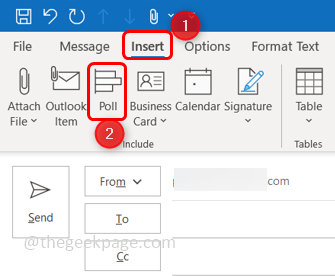
Langkah 4: Tampaknya jendela jajak pendapat di sisi kanan.
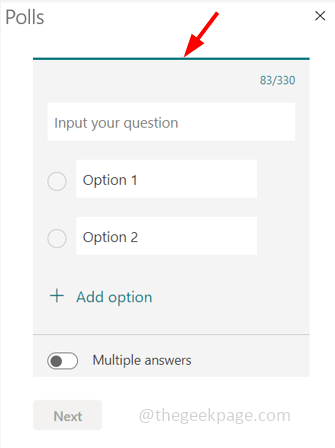
Langkah 5: Ketikkan pertanyaan di Masukkan pertanyaan Anda bar yang Anda butuhkan pemungutan suara.
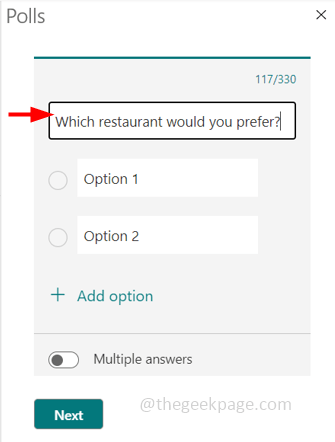
Langkah 6: Masukkan pilihan untuk pertanyaan di bilah opsi.
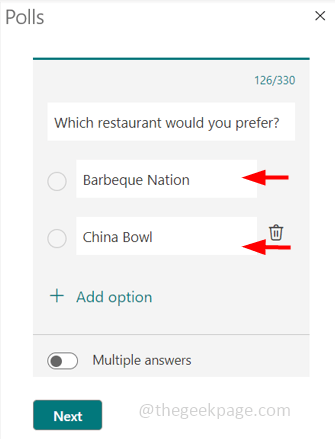
Langkah 7: Secara default, akan ada dua bilah opsi, Anda dapat menambahkan lebih banyak dengan mengklik pada Tambahkan opsi.
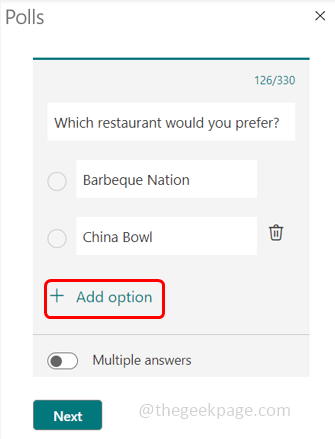
Langkah 8: Anda juga dapat menghapus opsi dengan mengklik pada menghapus Tombol di samping bilah opsi.
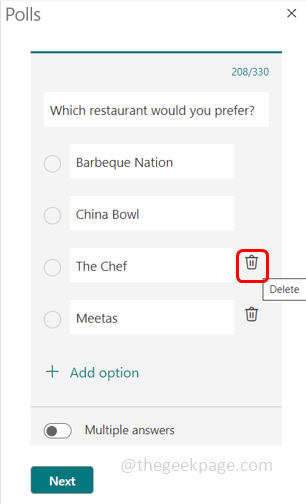
Langkah 9: Jika Anda ingin lebih dari satu jawaban dipilih, aktifkan Beberapa jawaban tombol sakelar dan Anda dapat mengamati kotak centang Selain bilah opsi sehingga Anda dapat memilih lebih dari satu pilihan.

Langkah 10: Untuk memilih satu pilihan, lalu nonaktifkan tombol Toggle Multiple Answers dengan mengkliknya lagi. Setelah dinonaktifkan, Anda dapat melihat tombol radio di samping bilah opsi.
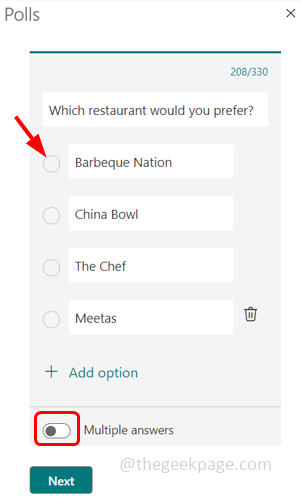
Langkah 11: Setelah pola pemungutan suara/jajak pendapat diatur, klik Berikutnya Kemudian klik Tambahkan ke email. Jika Anda ingin tetap memodifikasi pola pemungutan suara, klik Edit.
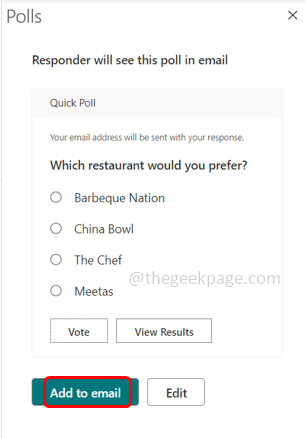
Catatan: Versi Outlook terbaru mungkin memiliki opsi yang disebut Masukkan jajak pendapat ke dalam email bukannya berikutnya.
Langkah 12: Sekarang jajak pendapat dimasukkan ke dalam pesan email, yang terlihat di sisi kanan. Anda sekarang dapat mengirim email ke kontak Anda dengan mengklik tombol Kirim.
Catatan: Jika Anda ingin menghapus jajak pendapat dari pesan email dengan alasan apa pun maka Anda dapat mengklik pada Hapus jajak pendapat pilihan. Ini tersedia dalam versi Outlook terbaru.
Langkah 13: Untuk melihat dan memilih pemungutan suara, klik pada pemungutan suara tautan Dari pesan email.
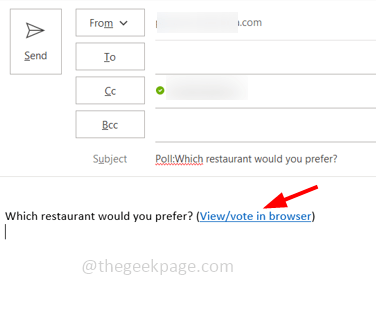
Langkah 14: Tautan terbuka di browser web dan Anda dapat melihat pertanyaan dan opsi untuk memilih.
Langkah 15: Pilih itu pilihan untuk memilih dengan mengklik tombol radio/kotak centang. Masukkan surel Alamat untuk melacak tanggapan Anda. Klik pada Pilih pilihan.
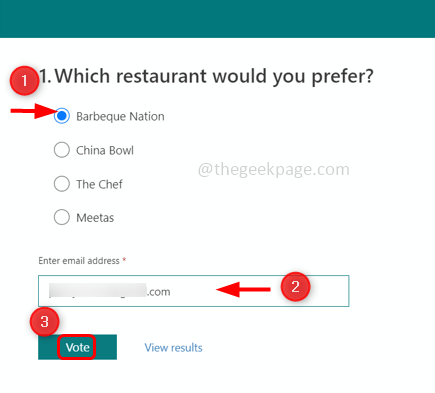
Langkah 16: Halaman hasil akan terbuka di mana Anda dapat melihat hasil pemungutan suara dalam persentase. Anda juga dapat mengklik melihat Hasil untuk melihat hasilnya.
Itu dia! Semoga artikel ini bermanfaat dan memudahkan untuk menyiapkan jajak pendapat email. Terima kasih!!
- « Cara mereset pengaturan mouse ke default di windows 11/10
- Sistem menemukan perubahan tidak sah pada firmware, sistem operasi, atau perbaikan driver UEFI »

